Как играть в майнкрафт пе по сети с другом без wifi
Обновлено: 06.07.2024
Игра Minecraft появилась еще в 2009 году, но не теряет своей популярности. И если раньше поиграть в Майнкрафт можно было только на ПК, то сегодня у каждого есть возможность играть в Майнкрафт на телефоне. Более того, возможна игра не в одиночку, а с другом. Даже без непосредственного подключения к интернету. И для этого есть не один способ. А самое приятное, что во всех случаях по сети могут играть до пяти человек.
Вариант №1: с помощью роутера
Чтобы играть по сети в Майнкрафт с друзьями, находящимися в одном помещении, понадобится обычный роутер. При этом подключение роутера к интернету не обязательно, так как устройство будет выполнять одну функцию: передавать данные от одного мобильного устройства к другому. Чтобы без проблем играть в Майнкрафт, необходимо подключение всех смартфонов или планшетов к Wi-Fi. Далее нужно включить игру, желательно, на самом мощном смартфоне, и нажать «Играть».

Следующий шаг – в игре создаете новый мир. После его создания друзья со своих устройств должны зайти в Minecraft, где увидят созданный вами мир, то есть, локальный сервер. Теперь можно играть по сети.
Вариант №2: телефон в качестве точки доступа
В данном случае, чтобы поиграть нескольким участникам в Майнкрафт на телефоне, не понадобится даже роутер. И никаких сложностей:
- В Настройках своего смартфона находите «Модем и точка доступа»;
- В нем выбираете «Мобильная точка доступа»;
- Нажмите на этот пункт, после чего перейдите в ее настройки;
- Придумайте название для точки доступа и пароль, нажмите «Сохранить»;
- Последний шаг – включите точку доступа.

Как играть с другом после этого? Очень просто – на Майнкрафт создаете новый мир, дальше ваши друзья подключаются к свежесозданной точке доступа. Все, теперь доступна игра в локальной сети, вместе. И что самое приятное – игровому процессу никто не сможет помешать.
Вариант №3: с помощью Bluetooth
Можно играть вместе без использования Wi-Fi. Совсем. Все, что нужно – включенный Bluetooth. Чтобы сыграть в Майнкрафт по сети с помощью этого способа, вы включаете свой блютуз и делаете его видимым. Далее нужно зайти в раздел меню «Модем и точка доступа», открыть и включить «Bluetooth-модем». Далее действия стандартные – запускаете Minecraft, создаете новый мир. После этого друзья подключают свои устройства к Bluetooth, заходят на ваш созданный сервер.

Этот вариант простой и удобный, но есть несколько моментов. Так, чтобы получилось играть с другом в Майнкрафт через Bluetooth, все должны пользоваться одинаковой версией Майнкрафт. Кроме того, игроки должны быть на небольшом расстоянии друг от друга, а метод подразумевает ограниченное количество игроков. Все потому что у Bluetooth пропускная способность намного меньше, чем у Wi-Fi. Тем не менее, способ дает возможность играть на телефоне с другом, даже если нет никакого подключения к интернету. Кроме того, этот способ игры по сети с другом очень экономичен с точки зрения расхода заряда смартфона. А значит, вы сможете развлекаться в Майнкрафт в любое время и любом месте.
Итак, в том, как играть с другом в Minecraft на смартфонах нет ничего сложного. Все три способа рабочие, поэтому выбирайте подходящий и создавайте новый мир в Minecraft.

Каждый из нас когда-либо задавался вопросом - "Как играть с друзьями по сети в Майнкрафт ПЕ на Андроид?" Но далеко не каждый знает ответ на этот каверзный вопрос. Но мы готовы поделиться с вами даже не одним, а сразу тремя ответами на этот вопрос! И так, как играть с друзьями в новый Minecraft PE по сети?
Этот способ является самым популярным из трёх предложенных, и его идея состоит в том, чтобы создать точку доступа wifi, и играть вместе с другом через неё. И так, как это сделать?
1. Заходим в настройки своего мобильного устройства, и запускаем точку доступа wifi, на большинстве телефонов она называется именно так.
2. Ставим пароль на свою точку доступа, что бы никакой посторонний человек не смог подключиться к Вам.
3. Заходите в ваш Minecraft PE, создаёте мир, и ждёте.
4. Теперь, друг должен подключиться к вашей сети wifi, и также зайти в Minecraft.
5. После захода в Майнкрафт, Ваш друг без проблем сможет подключиться к Вам, и играть!
СПОСОБ РАБОТАЕТ ТОЛЬКО ТОГДА, КОГДА ВАШ ДРУГ НАХОДИТСЯ РЯДОМ С ВАМИ!
Второй способ
Игра по сети через Wifi. Да, этот способ мало отличается от первого, но всё так же работает. И так, что Вам нужно сделать, чтобы сыграть с другом в Майнкрафт ?
1. Найти раздаваемый wifi, или раздать его самим с помощью специальных устройств.
2. Подключиться обоим к точке wifi.
3. Оба заходите в Minecraft
4. Один из Вас должен создать мир в Майнкрафте, другой же в свою очередь подключиться к Вам точно также, как это было с первым способом.
СПОСОБ РАБОТАЕТ ТОЛЬКО ТОГДА, КОГДА ВАШ ДРУГ НАХОДИТСЯ РЯДОМ С ВАМИ!
Игра через сервис XBOX. Самый нересурсоёмкий и простой способ, однако, для этого вам потребуется Лицензия Майнкрафт ПЕ и наличие аккаунта XBOX. Что нужно сделать?
1. Один из Вас создаёт мир в Minecraft, и ставит его на паузу.
2. Далее, создавший мир игрок заходит в меню, и находит своего друга в сети Xbox.
3. Игрок, создавший карту приглашает другого игрока, и Вы просто-напросто начинаете игру! :)
Вот и всё, это были три самых простых способа сыграть с другом в Майнкрафт ПЕ для Андроид!
А ведь действительно, как сделать так, чтобы в МКПЕ оказаться вместе с друзьями. С одной стороны что тут знать, когда подключиться к какому-либо серверу очень просто и найти там своих друзей, но речь пойдет о другом. Несколько способов для игры с друзьями в МКПЕ.
Используя методы предоставленные ниже, максимум игроков в одном мире – пять.
Способ №1
Этот способ может быть использован даже без интернета, главное чтобы друзья находились рядом с Вами.
Один из игроков «раздаёт» точку Wi-Fi, а другие подключатся к ней. Упростить задачу можно подключившись в одну сеть от Wi-Fi роутера.
Точка доступа активируйте в настройках девайса, обычно вкладка называется «Режим модема».
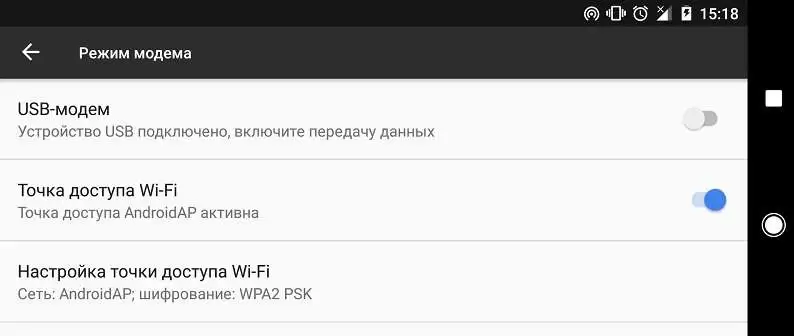
Игрок, создавший точку доступа должен запустить и создать новый мир в МКПЕ и редактировать его в соответствующей вкладке «Сетевая игра». В этом пункте активируем опцию «Многопользовательская игра», а так же «Видят локальные игроки».
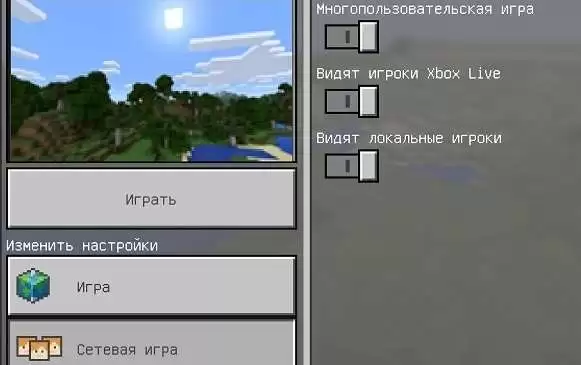
Теперь осталось лишь запустить мир, а другим игрокам выбрать раздел «Друзья» и выбрать появившийся локальный сервер.

Способ №2
Он заключается в регистрации на Xbox Live. Благодаря лайв икс бокс, Вы можете играть с друзьями не только из своего города, но и из других стран и получать за это достижения в игре. В этом способе есть свои достоинства и недостатки. Чтобы Вашим друзьям сыграть с вами на одном сервере – так же придется пройти регистрацию на Xbox Live.

Если аккаунт Xbox уже существует, введите свои данные для авторизации.
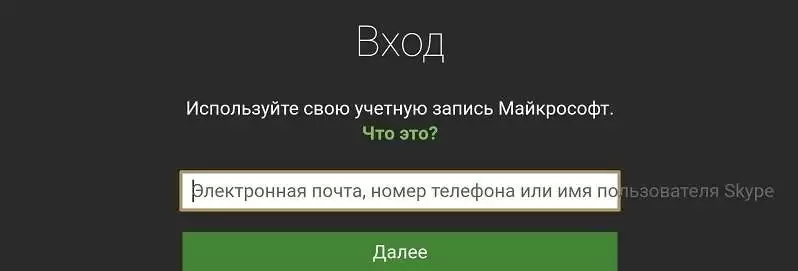
Если аккаунта нет, то вводите в поля необходимые данные, после чего подтвердите свой аккаунт через указанный номер телефона.
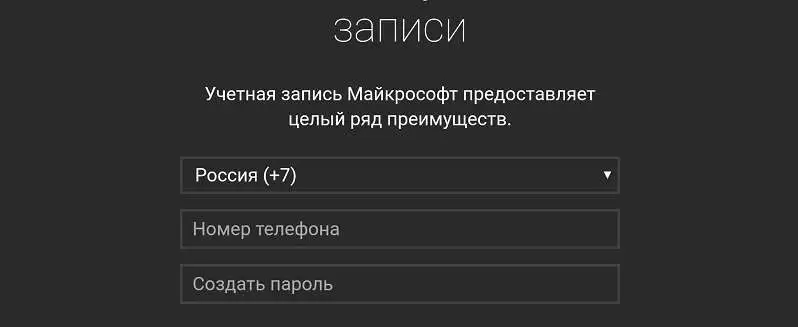

При регистрации указывайте возраст свыше 21 года, дабы избежать некоторых ограничений.
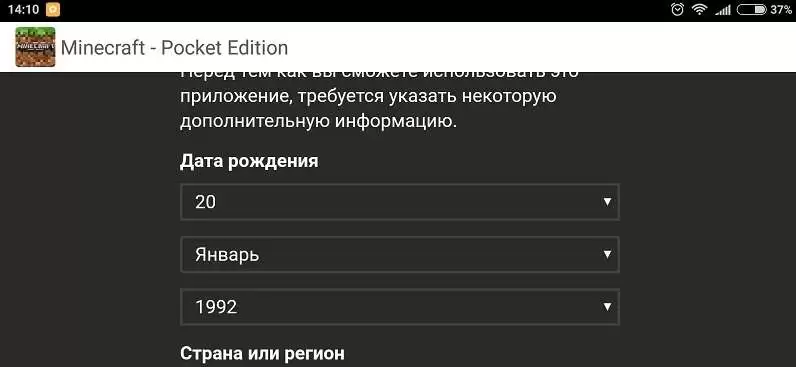
Теперь указываем свой никнейм в игре и на ккаунте Xbox Live.
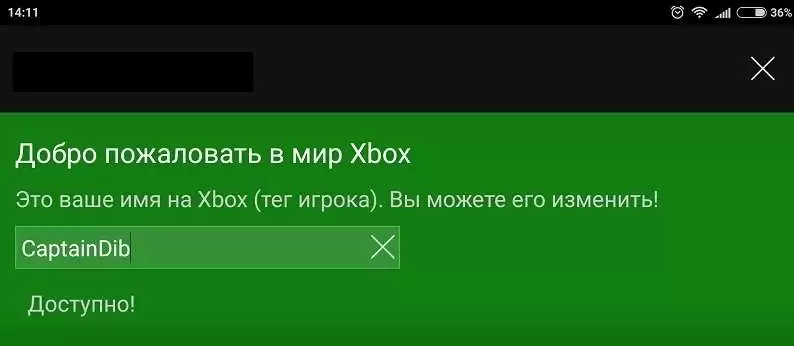
Запускаем игру, входим во вкладку «Друзья» и жмём на пункт «Добавить друга».

В новом окне выбираем «Найти друга по тегу игрока», а поле вбиваем этот тег (никнейм) в специальное поле.

Переходим в игру и открываем обычный мир. Через меню находим пункт «Пригласить в игру».

Выбираем нужных друзей и приглашаем их в игру, соответствующей кнопкой.
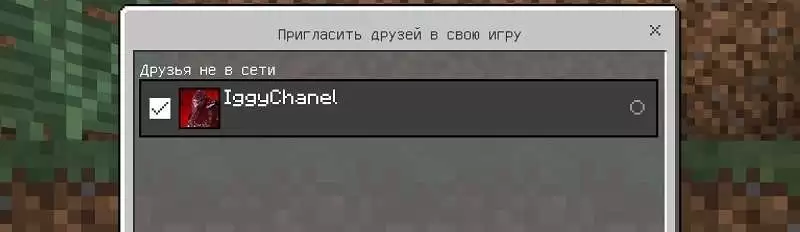
Друзьям, которые получат приглашение – нужно согласиться и после этого Вы сможете играть совместно!

Благодаря приведенной ниже пошаговой инструкции, вы без труда сможете поиграть с друзьями по сети в Minecraft. Мы рассмотрим сразу несколько вариантов, предусматривающих установку соединения между разными клиентами на ПК или Android-смартфоне. Не откладывая, приступаем к делу.
С компьютера
Начнем с персонального компьютера. Играть с друзьями по сети можно, выбрав один из способов. Рассмотрим каждый из них подробнее.

Используем TLauncher
Первый, наиболее очевидный и самый простой способ игры по сети в Minecraft – это использование самого популярного лаунчера. Приложение уже имеет все нужные функции для организации совместного геймплея.
Рассмотрим, как это работает:
- Сначала вы скачиваете TLauncher и, руководствуясь инструкцией по его установке (приведена на страничке программы), производите инсталляцию. Дальше запускаете игру и нажимаете кнопку, обозначенную на скриншоте.


- Во время игры нажимаем «Esc» и выбираем кнопку «Открыть для сети».

- Подтверждаем свое намерение, кликнув по обозначенной на скриншоте ниже кнопке.


- После этого запускаем любой имеющийся торрент-клиент, где переходим к настройкам сети. В качестве рабочего порта указываем тот, который нам выдала игра. Сохраняем настройки.

- Переходим на сайт, на котором мы сможем определить наш текущий IP-адрес, после чего копируем последний.

- На компьютере друга запускаем игру и переходим к обозначенной кнопке.

- Указываем IP-адрес, после чего ставим двоеточие и прописываем порт, который нам ранее сообщил Minecraft на ПК клиента. Нажимаем кнопку «Подключиться».

Готово. Соединения будет установлено, и вы вместе с другом начнете покорять пиксельный мир.
Как вы могли понять, данная инструкция отлично подойдет для тех, кто играет в Minecraft на компьютере без лицензии.
Через Hamachi
Теперь рассмотрим еще один вариант, который предусматривает удаленную игру при помощи виртуальной локальной сети.
- Сначала переходим на официальный сайт программы и скачиваем оттуда ее последнюю русскую версию. Запускаем полученный файл и начинаем установку.

- Руководствуясь подсказками, переходим от этапа к этапу. Тут, например, мы принимаем лицензионное соглашение.

- Если нужно, путь установки по умолчанию тоже можно изменить.

- Заканчиваем установку, тем самым закрывая инсталлятор Hamachi.

- Теперь, когда программа установлена, мы создаем новую сеть.

- Прописываем название сети, указываем пароль, повторяем его и жмем кнопку, отмеченную цифрой «2».

- В результате сеть появится в списке доступных в окне приложения.

- На компьютере друга устанавливаем такую же программу, подключаемся к сети при помощи идентификатора, а потом, зайдя в Minecraft, устанавливаем соединение по локальной сети.
Данный лаунчер позволяет играть с другом в Minecraft с модами, включая одиночную игру.
Через телефон
Играть в Minecraft по сети на расстоянии можно и на Android-смартфоне. Для этого в обязательном порядке необходимо использовать лицензию.

- Создаем новый мир при помощи предназначенной для этого кнопки.

- Выбираем «Сетевая игра» в левой части окна жмем кнопку «Создать».

- Соглашаемся с появившимся уведомлением и нажимаем «Продолжить».

- Если пользователь находится у вас в друзьях, он сможет подключиться при помощи средней вкладки. Если вы играете не с другом, человек сможет найти вашу игру при помощи идентификатора сервера. Последний появится на соответствующей вкладке.

Видеоинструкция
Для того чтобы инструкция была более понятной, мы разбавили текстовый материал специальным обучающим видео.
В заключение
Надеемся, вопросов на подобии: «почему не получается играть с другом вдвоем в Minecraft?» теперь не возникнет. Если же в процессе появятся какие-то сложности, переходите ниже и оставляйте свой комментарий. Мы постараемся ответить как можно быстрее и помочь разобраться с ситуацией.
Читайте также:

